
가장 일반적인 행동 중 하나모든 유형의 하드 드라이브는 포맷입니다. 논리 파티션이나 하드 드라이브에 포맷이 필요한 경우가 많습니다. 그러나 일부 경우, 특히 시스템 파티션과 관련하여 Windows를 사용하여 표준 절차를 수행 할 수 없습니다. 이 경우 이동식 미디어에서 부팅하여 시작할 수있는 명령 줄이 사용됩니다 (Windows 10을 예로 들겠습니다). 다음으로 운영 체제 환경과 광 디스크 또는 기존 플래시 드라이브에서 부팅 할 때 포맷 프로세스를 수행하기위한 몇 가지 옵션을 살펴 보겠습니다.
우선, 절대적으로 모든 사람이전문가들은 시스템 자체에 자체 도구가 있다는 사실에도 불구하고 명령 콘솔에서 서식을 지정하는 것이 가장 좋습니다.

먼저 기본 서식 명령프로세스 자체를 수행하는 것 외에도 몇 가지 추가 작업을 수행 할 수있는 추가 속성을 적용 할 수 있습니다. 둘째, 운영 체제를 다시 설치하거나 충돌을 수정하거나 손상 등으로 인해 하드 디스크가 열리지 않으면 OS를로드 할 수없는 경우 콘솔이 반드시 필요합니다. 하드 드라이브에 치명적인 오류가 나타나면 원하는지 여부에 관계없이 전체 포맷 없이는 할 수 없습니다. 일부 사용자는 빠른 포맷을 적용하려고하지만 연습에서 볼 수 있듯이 목차 만 정리할 수 있으며 궁극적으로 하드 드라이브에 생명을 불어 넣어야 할 경우 전체 포맷과 달리 최상의 도구와는 거리가 멀어집니다.
시작하려면 콘솔 자체 호출을 고려하십시오. 모든 Windows 시스템에는 몇 가지 간단한 방법이 있습니다.

가장 많이 사용되는 가장 일반적인Windows 10의 방법은 cmd 명령이 입력 된 특수 실행 메뉴를 사용하는 것입니다. 순위가 낮은 시스템에서는이 옵션을 사용할 수도 있지만 이전에는 "시작"버튼을 통해 호출되는 기본 메뉴에 콘솔 링크가 직접 표시되었지만 10 번째 수정에서는 해당되지 않습니다.
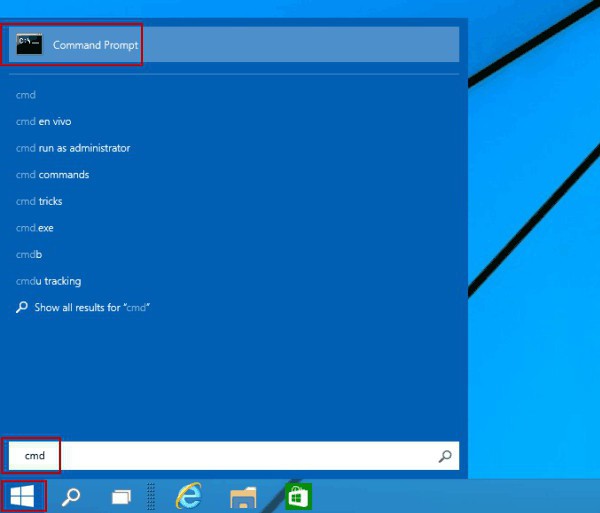
똑같이 간단한 방법은 요청을 입력하는 것입니다"시작"버튼의 오른쪽 클릭 메뉴에서 호출 할 수있는 검색 필드. 여기서 콘솔을 간단하게 시작하거나 관리자를 대신하여 PCM을 통해 시작할 수 있습니다 (명령 줄 작업에는 특히 하드 드라이브 및 운영 체제 자체와 관련된 중요한 작업에 대해 관리자 권한이 필요한 경우가 많습니다).

마지막으로 표준 "탐색기"에서 열 수 있습니다.기본 시스템 디렉토리에있는 System32 디렉토리를 열고 위에 표시된 방법 (관리자로 파일 열기)을 사용하여 cmd.exe 파일을 실행하십시오.
대부분의 경우 이동식 미디어 (설치, 복구 디스크 또는 USB 드라이브)에서 부팅 할 때는 Shift + F10 조합이 사용됩니다.
모든 사람의 관심을 바로 끌어 내고 싶습니다cmd.exe 애플릿을 사용하는 경우에도 시스템 파티션 포맷이 실패합니다. 이해할 수 있습니다. 시스템은 드라이브가있는 드라이브를 포맷 할 수 없습니다.
따라서 하드 드라이브를 포맷운영 체제 환경의 Windows 명령 줄은 논리 파티션, 이동식 미디어 (USB HDD 포함) 및 컴퓨터에 설치된 다른 하드 드라이브 (RIAD- 어레이)에만 독점적으로 적용됩니다. 그런데 운영 체제가 C 드라이브에 설치되어 있지 않지만 예를 들어 파티션 D에 설치되어 있어도 기본 BIOS를로드 할 때이 파티션을 참조하므로 파일이 필요하기 때문에 첫 번째 파티션의 포맷을 여전히 사용할 수 없습니다 OS를 실행합니다.
이제 프로세스 자체에 대해 직접 설명합니다. 우리는 시스템 파티션을 건드리지 않고 모든 유형의 논리 디스크와 선택적으로 설치된 디스크에 머물러 있습니다.
가장 간단한 경우에 콘솔을 호출 한 후명령 행을 통한 하드 드라이브 포맷은 범용 포맷 명령을 사용하여 수행 된 후 드라이브 나 콜론 문자를위한 공백이 입력됩니다. 예를 들어, 시스템의 디스크는 문자 H로 표시됩니다.이 경우 명령은 "format h :"와 같습니다.
명령 줄을 통한 하드 디스크의 전체 포맷이지만 다른 방법을 사용할 수도 있지만 아래에서 자세히 설명합니다.
이미 언급했듯이이 명령은 다른 작업을 수행 할 수있는 응용 프로그램으로 인해 속성을 추가 할 수 있다는 점에서 좋습니다.
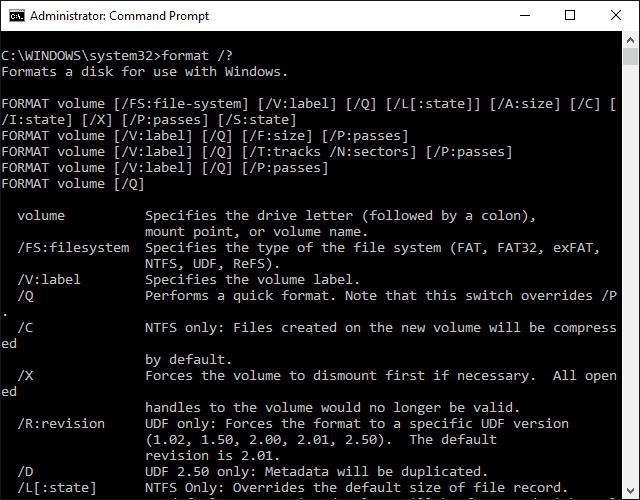
가능한 모든 사항에 대한 자세한 설명보기/? 줄 형식을 입력하면 명령을 실행하기위한 옵션이 콘솔 자체에있을 수 있습니다. (이 명령은 전체 추가 목록을 엽니 다). 많은 속성이 있지만 main / q 명령 다음에 입력을 사용하여 빠른 형식을 지정하고 특정 파일 시스템을 설치하여 형식을 지정하는 형식 (예 : fs : ntfs)과 V : NAME 조합을 사용하여 볼륨 레이블을 지정해야합니다. 여기서 NAME은 임의의 디스크 이름입니다. 또는 섹션.
В ситуациях, когда наблюдаются проблемы с 시스템 파티션에 대한 액세스, 특히 하드 디스크가 열리지 않고 포맷 가능 (다른 문제 해결 방법이 도움이되지 않는 경우), 이동식 미디어에서 부팅 할 때 시작된 명령 콘솔에서만 가능합니다. 가장 존경받는 도구 중 하나는 LiveCD로 시작하는 것으로 간주됩니다.

명령을 통해 하드 드라이브 포맷복구 콘솔에서 또는 복구 콘솔에서 Shift + F10을 조합하여 액세스하는 행은 시스템 파티션 문자를 지정하고 추가 형식 매개 변수를 설정하는 동일한 형식 명령으로 수행 할 수 있습니다.
그러나 대부분의 전문가들이 알고 있듯이표준 명령을 사용하는 것이 항상 적절한 것은 아닙니다. 대부분의 경우 부팅 장치를 만들어야하는 USB 하드 드라이브를 포함한 이동식 USB 장치에 사용하는 것이 일반적이지만 다른 방법이 더 효과적인 것으로 간주됩니다.

이 경우 하드 드라이브 포맷명령 행 (diskpart)을 통해 동일한 이름의 명령을 입력하여 시작합니다. 그런 다음 목록 디스크 조합을 입력하여 시스템에 설치된 모든 드라이브를 봅니다.
Все диски помечены уже не литерами, а цифрами.따라서 일부 사용자는 장치를 식별하는 데 문제가 있습니다. 가장 쉬운 방법은 표시된 크기로 인식하는 것입니다 (물론 동일한 USB 플래시 드라이브와 하드 드라이브를 혼동 할 수 없습니다).
Далее для выбора диска используется команда 디스크 X를 선택하십시오. 여기서 X는 목록에서 필요한 디스크 번호입니다. 그 후 정리 라인은 매체의 내용을 정리 한 다음 기본 파티션이 작성됩니다 (파티션 기본 명령 작성). 그런 다음 현재 파티션 (파티션 1 선택)이 다시 선택되어 활성화됩니다 (활성화). 이 명령이 항상 적용되는 것은 아닙니다. 부팅 할 수없는 디스크를 초기화하면 건너 뛸 수 있습니다.
이 단계에서만 바로 시작format fs = ntfs (또는 fat32) 명령을 사용하여 기본 파일 시스템으로 활성 주 파티션을 포맷합니다. 빠른 서식을 지정해야하는 경우 공백으로 구분 된 줄에 quick이 추가됩니다. 그러나 최적의 결과를 얻으려면 사용해서는 안됩니다.
프로세스가 끝나면 섹션 (장치)가 필요합니다.볼륨 레이블을 지정하십시오. 이것은 assign 명령으로 수행됩니다 (문자가 장치에 자동으로 지정됩니다). 그 후에는 설치 배포 파일을 생성 된 드라이브로 전송하는 것만 남아 있습니다.
누군가 그런 방법을 좋아하지 않는다면작업을 단순화하기 위해 Acronis의 Disk Director, HDD Low Level Format Tool, Partition Magic, Paragon Hard Disk Manager 등과 같은 무료 하드 디스크 포맷 프로그램을 사용할 수 있습니다.

사실, 그들은 모두 그래픽 인터페이스를 갖추고 있습니다.많은 사용자가 이러한 유틸리티로 작업하는 것이 훨씬 더 쉽다는 것을 알지만 명령 콘솔 사용에 대해 이야기하는 것이 아닙니다. 그러나이 경우 고려되는 것은 명령 줄의 사용이므로 그러한 유틸리티와 그 기능에 집중하는 것은 의미가 없습니다.
결과적으로Windows 시스템에서 특별히 제공되는 명령을 입력하는 콘솔을 사용하는 것은 DOS에서 이러한 운영 체제로 마이그레이션하는 것이 특별히 어렵지 않습니다. 또한 Windows의 수단과 시스템 도구로 항상 고칠 수없는 훨씬 더 많은 문제를 제거 할 수있는 명령 줄입니다. 그리고 포맷 프로세스 자체는 운영 체제 환경에서 실행되는 경우보다 한 단계 높은 수준입니다. 어떤 이유로 Windows에서 포맷을 완료 할 수 없다는 메시지를 자주 볼 수 있다는 것은 비밀이 아닙니다. 그리고 콘솔로 작업하면 이러한 문제가 거의 발생하지 않습니다. 그렇기 때문에 대부분의 경우 청소, 디스크 및 파티션 포맷, 부팅 가능한 미디어 준비 등과 관련된 모든 프로세스를 다른 내장 시스템 도구가 아닌 표준 콘솔 명령을 사용하여 수행하는 것이 좋습니다.
